Синхронизирането на файлове между два компютъра не е новостконцепция и услуги като Dropbox, SkyDrive, Google Drive и много други го опростиха значително. Ако искате да имате достъп до файлове от вашия компютър на вашия смартфон; можете да ги синхронизирате над една от тези услуги. Единственият проблем тук е, че предвид ограниченото пространство за съхранение не можете да синхронизирате всичките си файлове; и винаги ще трябва да избирате файловете, които да синхронизирате, като ги добавите в папката си за съхранение в облак или зададете персонализирана папка за синхронизиране (предлагана само от няколко такива услуги). Tonido е услуга с безплатни приложения, налични за Mac, PC,и Linux и безплатни мобилни клиенти за Android, iOS, Windows Phone и Blackberry, които ви позволяват да получите достъп до всичките си файлове на всяко устройство от друго. Освен това тя ви позволява да синхронизирате 2 GB файлове между устройствата си безплатно. Въпреки че вместо да предлага и двете услуги от едни и същи приложения, Tonido разделя достъп до файлове и синхронизиране на файлове между две различни приложения. Ето проста разбивка на това как можете да настроите всичко това.
Отдалечен достъп
Нека започнем с простото предположение, което виеимате Mac и искате да имате достъп до ВСИЧКИ файлове на вашия Mac от вашия iPhone или от работния плот на приятеля. Просто инсталирайте настолното приложение Tonido на вашия Mac и приложението iOS на вашия iPhone.
Приложението Tonido ще отвори страница за настройка на акаунта ввашия браузър по подразбиране Всяка десктоп система изисква собствен акаунт и приложението винаги ще запомни този акаунт. Няма да можете да го премахнете, ако не изтриете приложението и не започнете отначало.

След като се регистрирате за акаунт, ще го направитеполучавате имейл от Tonido с URL адреса за току-що създадения профил. Този URL адрес е уникален за вашия акаунт и компютър. Целта на акаунта е да ви позволи да преглеждате файлове на вашия компютър от всяко друго устройство. След като акаунтът ви е създаден, влезте с него и горе вдясно, ще забележите същия URL адрес за вашата система.
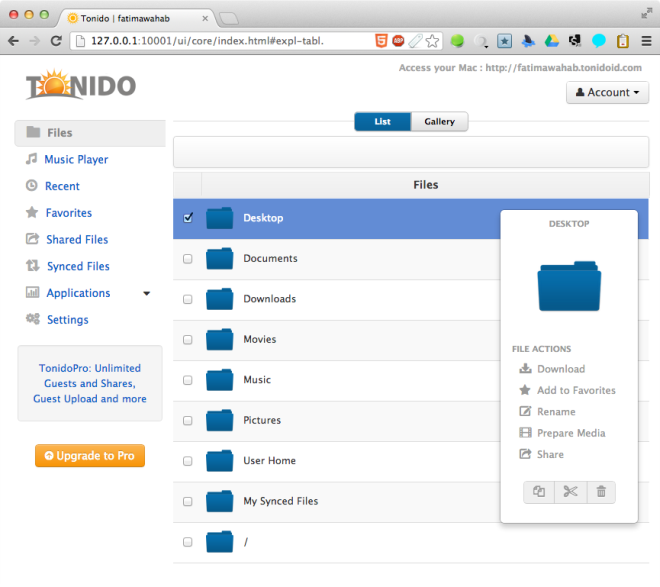
Стига да сте влезли в своя Tonidoакаунт на вашия Mac, можете да преглеждате файлове на него от всеки друг компютър, като предоставите URL адреса и паролата на акаунта. Няма да е необходимо да инсталирате приложението Tonido на другия компютър; просто посетете URL адреса, който е свързан с вашия акаунт, въведете паролата и вие сте вътре!
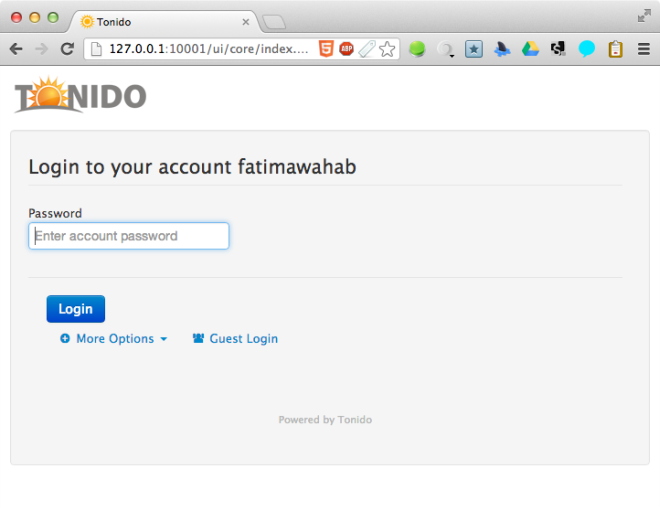
За да видите тези файлове на вашия iPhone, отворетеПриложението Tonido и докоснете малкия знак плюс, за да добавите вашата система към него. Въведете URL адреса на акаунта за вашия Mac, името на акаунта и паролата. След като връзката е установена, можете да започнете да разглеждате файловете на вашия Mac. Както можете да видите от екранните снимки по-долу, ние също инсталирахме PC клиента за Tonido и добавихме системата към нашия iPhone. IPhone вече може да се използва за достъп до файлове както на Mac, така и на компютъра. Единственото предимство тук е, че и PC, и Mac трябва да са включени и свързани с Tonido, за да работи това, което е очевидно, тъй като всичките ви файлове все още се намират на вашия компютър.
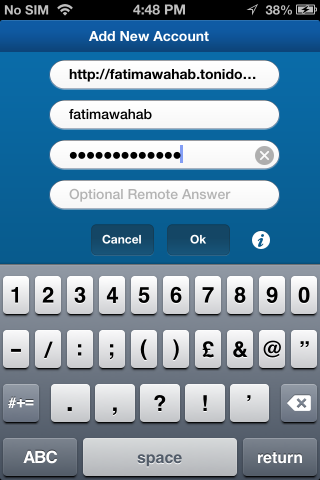
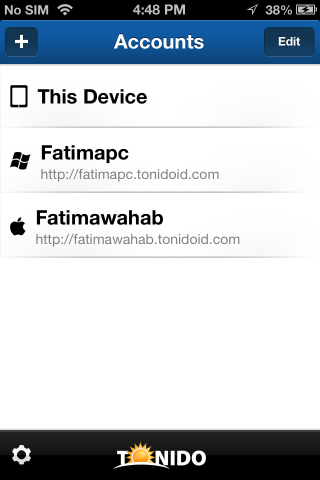
Освен че ви дава отдалечен достъп до файловена вашите компютри мобилните приложения на Tonido също ви позволяват да видите голям брой файлови формати на вашето устройство. Освен това можете да създавате папки, да правите плейлисти и да преглеждате снимки.
Tonido работи в лентата с менюто на Mac и в систематаTray на Windows. Не е необходимо да държите прозореца на браузъра отворен, докато иконата на приложението е ярко изгарящо жълто слънце, което показва, че е свързано към услугата. Ако иконата стане червена, сте прекъснали връзката с услугата и за да се свържете отново, ще трябва да влезете отново чрез браузъра си.
За да активирате допълнителен слой сигурност, виеможете да добавите опция за отдалечен отговор, която ще трябва да бъде въведена на мобилни устройства, за да се свържете с вашия компютър. Можете да настроите такава, като посетите настройките на вашия акаунт. Уеб интерфейсът на Tonido ви позволява да преглеждате синхронизирани файлове, достъп до файлове от разстояние, да създавате списък с любимите си и да споделяте файлове (от професионален акаунт).
Синхронизиране на файлове
Файловете могат да бъдат синхронизирани между компютри, но несъс смартфони. За да синхронизирате файлове, трябва да изтеглите и инсталирате клиента за синхронизиране на Tonido на всеки компютър, почти по същия начин, както е с Dropbox. Тук допускаме, че искате да синхронизирате файлове от вашия Mac с вашия компютър. Инсталирайте клиента за синхронизиране на вашия Mac и влезте с акаунта, който сте създали при първото използване на настолния клиент Tonido. След това инсталирайте клиента за синхронизиране на вашия компютър и в настройките му добавете същия акаунт. Папката Tonido Sync на вашия Mac вече ще се синхронизира с вашия компютър.
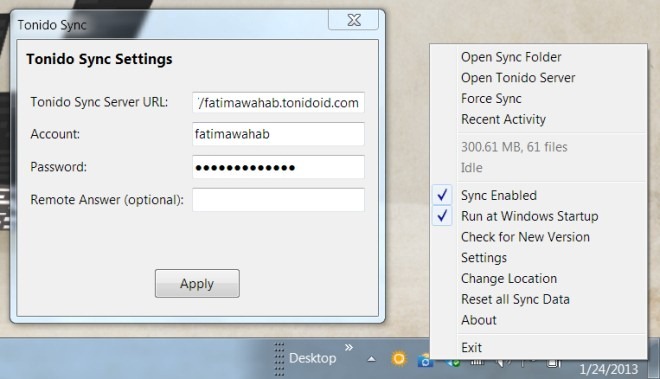
Ако искате да синхронизирате файл от вашия компютър с вашияMac, първо ще трябва да инсталирате настолния клиент Tonido на вашия компютър и да създадете отделен акаунт за него. След като компютърният акаунт е създаден, влезте в акаунта, свързан с вашия компютър, както в PC, така и в Mac приложения за синхронизиране. Профилът, в който сте влезли, за да реши кой компютър ще бъде използван като източник за синхронизиране на файлове от.
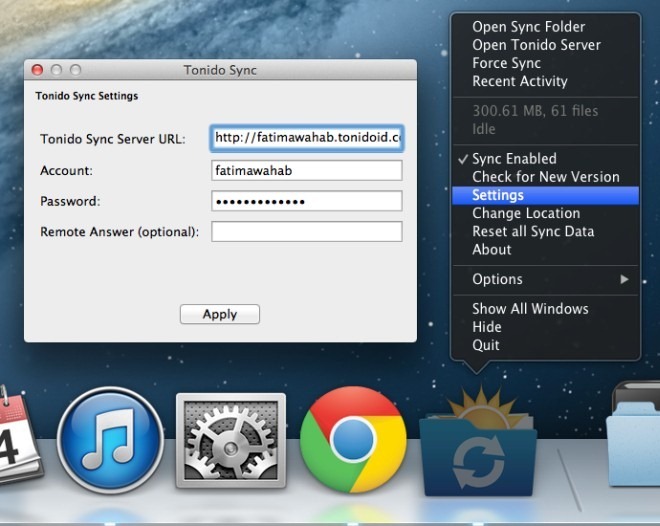
Бъгс
Tonido е добър за отдалечен достъп до файлове, ноприложението му за синхронизация се нуждае от много работа; често не успява да се свърже с вашия компютър за синхронизиране и може да се наложи да продължите да опитвате няколко пъти, преди да се установи връзката. Самата синхронизация също изглежда малко бавна, но по-големият проблем е нежеланието на приложението да се свързва на първо място. Понякога услугата не успява да се свърже и при опит за достъп до файлове отдалечено, което дава вътрешна грешка в сървъра. Въпреки че честотата на тази грешка е далеч по-малка от тази за синхронизиране и като имате малко търпение, трябва да можете да работите с нея.
Друг недостатък е очевидно ненужниятфактор на усложнение, участващ в синхронизирането; както бе споменато по-горе, трябва да конфигурирате източници за синхронизиране отделно, за да синхронизирате файлове от компютър на Mac и от Mac към компютър. Вместо всичко това услугата трябва просто да предложи синхронизиране между устройства, независимо от това кой компютър се използва като източник, точно както работят Dropbox, Google Drive и други подобни решения за синхронизиране.
Като цяло приложението се нуждае от по-силен, по-надежденуслуга, работеща в гръб. С безплатен акаунт можете да синхронизирате до 2 GB данни между две системи. Можете да надстроите до платен план, ако искате повече място за съхранение.
Изтеглете Tonido













Коментари